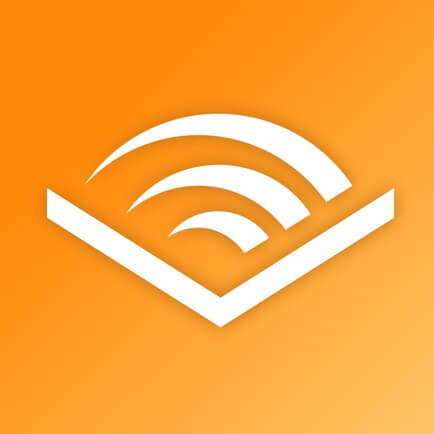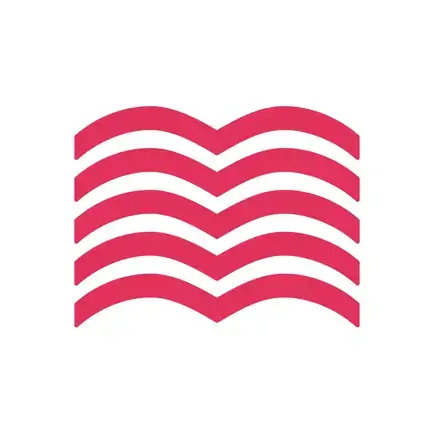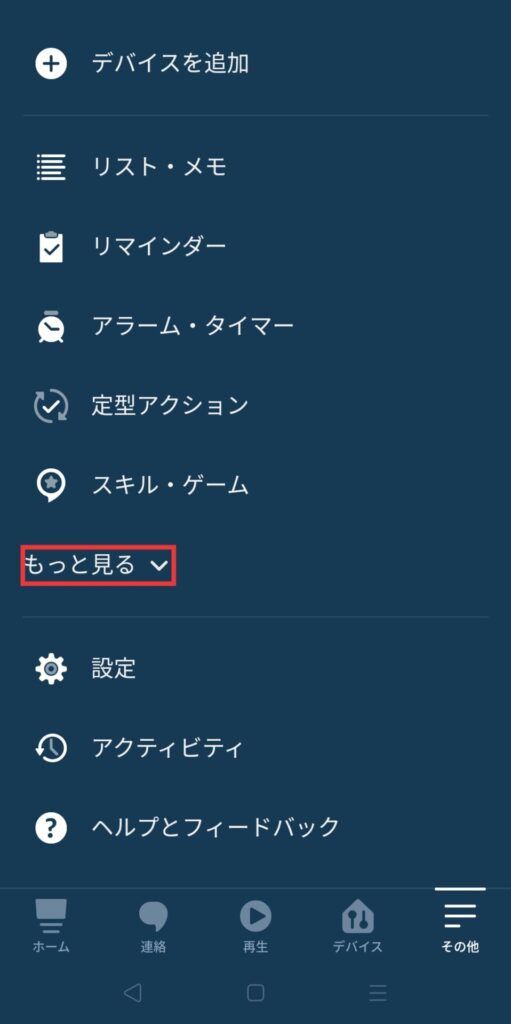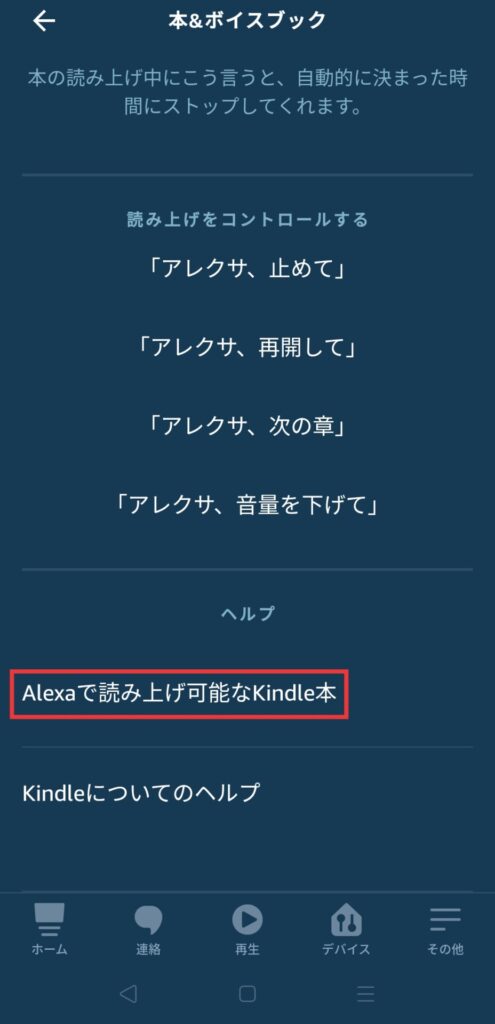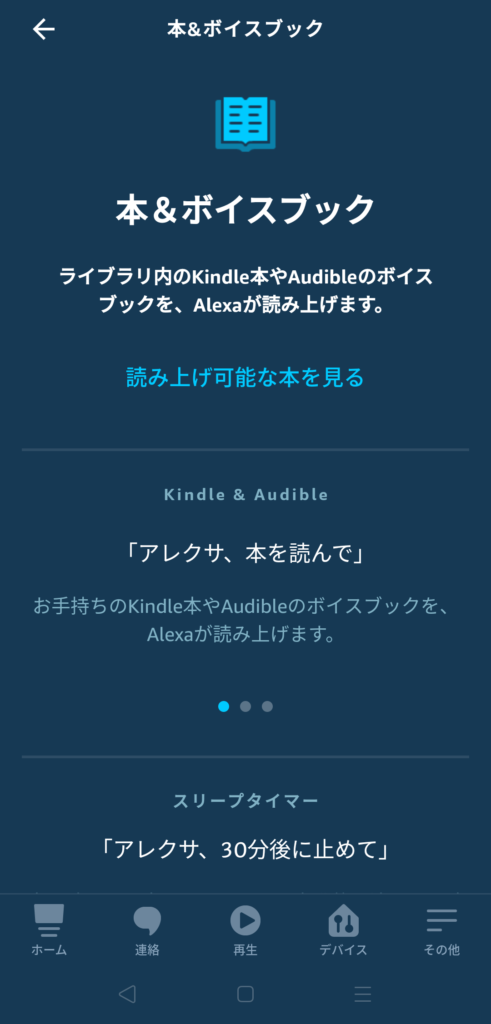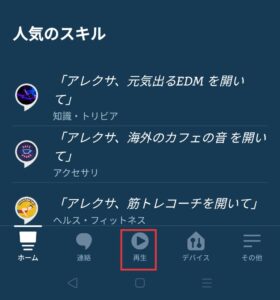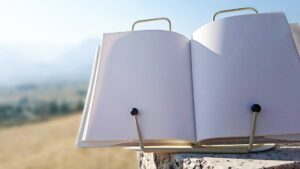Alexa(アレクサ)を用いたKindleの音声読み上げについて紹介します。
TTS(Text To Speech)に対応しているKindle本が対象です。そのため、漫画や雑誌は読み上げできません。
本記事を読むと、小説やビジネス書を音声で聴けるようになります。
目次
Alexaでkindle読み上げを行うメリット
 Alexaでkindle読み上げを行うメリット
Alexaでkindle読み上げを行うメリット
Alexaに音声を読み上げてもらうメリットとしては、ながら作業ができるという点にあります。
本を読むという行為は、当たり前ですがテキストから目を離せませんよね。
「本を聴く」という行為は、目線を別のところに移していても本を読めます。
つまり、ほかの作業しながら本を読み進めることが可能に。
今回紹介するのは、Kindleでダウンロードした本をAlexa(アレクサ)アプリ・スマートスピーカーを使って音声で読み上げる方法です。
あわせて読みたい
無料で試せるオーディオブック7選!聴き放題や完全無料で利用できるサービスを紹介
オーディオブックは、書籍の内容をプロのナレーターや声優が朗読した音声コンテンツです。忙しい現代社会において、通勤・通学時間や運動中、家事をしながらでも、気軽...
AlexaでKindle読み上げ?AlexaとKindleとは
AlexaでKindle本を読み上げる方法について解説します。
そもそも「Alexa」や「Kindle」についてよくわからない人向けに概要を説明します。
Kindle(キンドル)
そもそもKindle とは、電子書籍を読めるデバイスもしくはサービスのこと。
とは、電子書籍を読めるデバイスもしくはサービスのこと。
Kindleのデバイスを使わなくても、スマートフォンにKindleのアプリをインストールして読むこともできます。
画面が小さくて見づらいという人には、デバイスの購入がおすすめ。
Amazon Primeの会員であれば無料で読める本の対象が多くなるので、デバイスを購入したらより読書にハマるはずです。
Alexa(アレクサ)
Alexa(アレクサ)は、Amazonが開発したAIの音声サービスです。
アレクサがKindle本を読み上げるためには、Echo DotやEcho Flexといったスマートスピーカーを使うこともできます(アレクサのアプリでも読み上げ可能)。
AlexaでKindle読み上げを行う手順2つ
 AlexaでKindle読み上げを行う手順2つ
AlexaでKindle読み上げを行う手順2つ
まずAlexaアプリをインストールします。
1. スマートスピーカーでの読み上げ設定
インストールした後、AlexaアプリとAmazon Echoを連携させましょう。
連携方法は、「Echoをセットアップする(Amazon公式サイト)」が参考になります。
アプリとエコーを連携させたら、Alexaアプリで以下の手順に沿って設定を進めていきます。
- 「その他」をクリック
- 「もっと見る」をクリック
- 「試してみよう!」をクリック
- 「エンターテイメント」をクリック
- 「本&ボイスブック」をクリック
- 「Alexaで読み上げ可能なKindle本」をクリック
- 声 もしくは 手動で再生
 「もっと見る」
「もっと見る」
 Alexaで読み上げ可能なKindle本
Alexaで読み上げ可能なKindle本
実際にアレクサに本を読み上げさせる方法について解説します。
声で再生する
「アレクサ、本を読んで」とスマートフォンに呼び掛けます。
Kindleで今選択されている本を再生。
読んでいる途中であれば、その箇所から再生されます。
 アレクサ、本を読んで
アレクサ、本を読んで
速度の調整もできます。
- 「アレクサ、速く読んで」
- 「アレクサ、ゆっくり読んで」
- 「アレクサ、普通の速度で読んで」
手動で再生する
「Alexaで読み上げ可能なKindle本」ボタンを押した後のページは、読み上げ可能な本の一覧が出てきます。
その本のタイトルをクリックすると再生開始。
2. スマートフォン(android、iphone)での読み上げ設定
次に、スマートフォンから音声を再生する方法です。
先ほどと同様に、Alexaアプリを操作していきます。
- 「再生」をクリック
- 「エンターテイメント」
- 再生したい本をクリック
- 「再生するデバイス:このデバイス」をクリック
シンプルですので、ぜひ試してみてください。
オーディオブックになりますよ。
AlexaによるKindle読み上げのまとめ
今回はアレクサでKindle本を再生する方法について解説しました。
アレクサの話し方は少し機械的でなまりがあるので、気になる人はプロのナレーターが話してくれるオーディオブックを聴くことをおすすめします。
筆者はさまざまなサービスを使いましたが、以下の2つのサービスがよかったです。
Audible
月額1,500円で聴き放題。
audiobook.jp
30日間は無料、その後有料移行前に退会も可能。
[st-card myclass=”” id=”7102″ label=”” pc_height=”” name=”” bgcolor=”” color=”” webicon=”” readmore=”on” thumbnail=”on” type=””]
両方とも無料で試せます。有料会員になる前に解約も可能ですので、お得に本をゲットできますよ。